

By アデラD.ルイ, Last updated: June 28, 2021
Recuvaソフトウェアは、Windowsコンピューターを対象とした最高のデータ回復プログラムのXNUMXつとして知られています。 Windows PCまたはリムーバブル外付けドライブからファイルを削除したり、破損したり、ファイルを紛失したりした場合は、このプログラムが最適です。 ただし、MacユーザーはRecuvaソフトウェアを利用できません。
したがって、Macに最適なデータ回復ツールが必要な場合は、最適なものを探す必要があります。 RecuvaMacの代替 有る。 それで、この記事では、RecuvaMacの最良の代替品を紹介します。
この記事で言及されている最高のRecuva代替ソフトウェアに加えて、 優れたオントラックデータリカバリの代替手段.
パート1。最高のRecuvaMac代替ソフトウェアは何ですか?パート2。あなたが得ることができる他のRecuvaMacの代替品 パート3:結論
Recuvaソフトウェアの代わりにMacで使用できるデータ回復ツールはたくさんありますが、そのうちのXNUMXつが際立っており、それが FoneDogデータ復旧.
FoneDogによって作られたデータ回復はあなたがあなたのMacで持つことができる最高のデータ回復ソフトウェアのXNUMXつであることが知られています。 使用するのは非常に安全であると同時に、あなたはそれらの削除されたデータをあなたから簡単に回復することができます Mac コンピューター。 このソフトウェアを介して、あなたはすることができるようになります 削除したメールを復元する、ドキュメント、写真、ビデオ、オーディオなど。
Macコンピュータから失われたデータを回復できるという事実に加えて、FoneDog Data Recoveryは、ハードドライブ、フラッシュドライブ、およびメモリカードから失われた、削除された、または破損したデータを回復するのにも役立ちます。 さらに、FoneDog Data Recoveryソフトウェアは、Windows 10、Windows 8、Windows 7、およびWindowsXPコンピューターからのデータの回復もサポートできます。
これは、FoneDog DataRecoveryがどのように使いやすいかを知るための簡単なチュートリアルです。
最初に行うことは、FoneDogのWebサイトにアクセスして、データ回復ソフトウェアを入手することです。 ダウンロードしたら、Macコンピュータにインストールしてください。
ダウンロードとインストールのプロセスが完了したら、MacでFoneDog DataRecoveryソフトウェアを実行します。 プログラムのメインインターフェイスにアクセスすると、ソフトウェアがサポートする一連のファイルタイプにアクセスできるようになります。 したがって、そこから、あなたがしなければならないのはあなたがあなたのMacで回復したいファイルタイプを選ぶことだけです。 Macのパーティションのセットも表示されるので、そこからファイルを復元するパーティションを選択するだけです。

回復するファイルの種類と場所を選択したら、次はMacデバイスをスキャンします。 これを行うには、[スキャン]ボタンをクリックするだけで、FoneDog DataRecoveryソフトウェアがMacをスキャンする方法をXNUMXつ提供します。 XNUMXつ目はクイックスキャンによるもので、XNUMXつ目のオプションはディープスキャンによるものです。
注:ディープスキャンプロセスを選択する場合は、完了するまでに時間がかかることがあるため、辛抱強く待つ必要がある場合。

スキャンプロセスが完了したら、スキャンプロセスの結果をプレビューできます。 同時に、それらをプレビューしながら、回復したいすべてのファイルを選択することができます。 これを行うには、ファイルをクリックしてマークを付けます。 または、メニュータブの[検索]タブを使用して、ファイルを簡単に見つけることができます。
選択したファイルに満足したら、今すぐMacに戻すことができます。 あなたがしなければならないのは、回復ボタンをクリックして、FoneDogデータ回復ソフトウェアがプロセスを終了するのを待つことです。
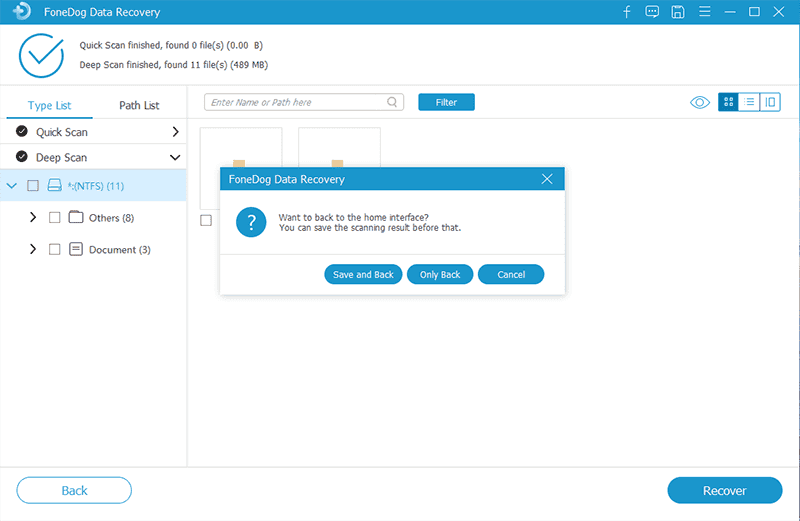
上記で提供した最初の代替案とは別に、Macデバイスで試すことができるRecuvaMacの代替案をいくつか紹介します。
長所:
短所:
MagicCute Data Recoveryは、2000を超えるファイルタイプをサポートできるため、Macから任意のデータを回復できます。 それとは別に、それはまたで動作することができます HFS / NTFS、FAT、さらにはFAT32形式。 そして、このRecuva Macの代替手段を使用すると、データバックアップ用のドライブイメージを作成できます。
長所:
短所:
VirtualLab for Mac OS Xは、Macデバイスからデータを回復するために使用できる最も単純なRecuvaMacの代替手段のXNUMXつであることが知られています。 それはXNUMXつのタイプで回復することができます。 XNUMXつは失われたファイルの回復であり、もうXNUMXつはiPodの回復です。
長所:
短所:
Mac OSX用のBoomerangData Recoverは、さまざまな失われたデータをサポートできるため、Macで使用できる優れたRecuvaMacの代替手段のXNUMXつです。 削除、破損、フォーマットされたファイル、マウントできないファイル、および再フォーマットされたハードドライブから回復できます。
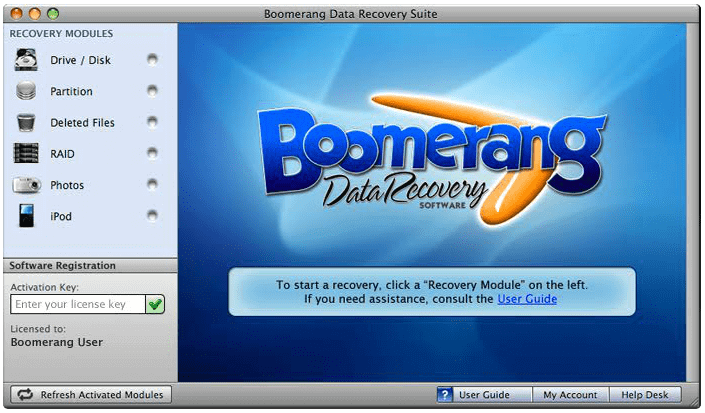
長所:
短所:
TestDiskはオープンソースソフトウェアであり、無料で使用できることが知られています。 このRecuvaMacの代替手段は、失われたパーティションから削除されたファイルを回復し、システムがクラッシュした場合でもディスクを起動可能にするのに役立ちます。
人々はまた読むコンピュータから削除された写真を回復する方法破損したハードドライブからデータを回復する方法
ご覧のとおり、たくさんあります RecuvaMacの代替品 Macデバイスから失われたファイルまたは削除されたファイルを回復するかどうかから選択できます。 ここから、失われたファイルを回復したいときに大きな助けになると思うものを選択できます。
コメント
コメント
人気記事
/
面白いDULL
/
SIMPLE難しい
ありがとうございました! ここにあなたの選択があります:
Excellent
評価: 4.6 / 5 (に基づく 86 評価数)